发布时间:2020-07-30 10: 43: 05
pdfFactory是一款用于Windows系统平台上的PDF虚拟打印机,它可以将Word、Excel、PhotoShop、C4D工程文件等转为PDF格式文件并按照排版打印出来,操作方便简单。
下面呢小编将在Windows 10操作系统上,使用专业版为大家演示如何将pdfFactory设置为系统默认打印机。
第一步:在安装好软件的前提下,在Windows底部任务栏的搜索框中,输入“控制面板”,打开控制面板界面,如下图1所示。
.png)
图1:打开控制面板
第二步:在控制面板中,点击“设备和打印机”,进入打印机管理界面,如下图2。
.png)
图2:点击设备和打印机
第三步:展开“打印机”选项,展开界面如下图3所示,在其中找到pdfFactory Pro打印机,双击打开打印机界面。
.png)
图3:打开打印机界面
第四步:点击界面菜单中的“打印机”菜单,然后选择第二项“设置为默认打印机”,如下图4所示,即可将pdfFactory设置为Windows的默认打印机。
.png)
图4:设置为默认打印机
设置完成以后,回到“设备和打印机”界面,即可看到pdfFactory Pro打印机上出现了如下图5红框所示的打勾图形,这代表已成功地设置为Windows的默认打印机。
.png)
图5:设备和打印机界面
第一步: 打开需要打印的Word文档,然后点击“文件”菜单。
.png)
图6:点击“文件”菜单
第二步: 在左侧选择“打印”选项,如下图7,可以看到,打印机默认选择了“pdfFactory Pro”打印机,这说明上述操作已经设置成功,此时点击旁边蓝色的“打印机属性”按钮,可以设置打印机的属性,设置完属性以后,点击图8红框的“打印”按钮,即可将Word文档打印出来。
.png)
图7:打印选项展示
第三步: 在打印机属性界面上,大家可以更改打印的纸张规格,默认为A4大小,点击“自定义”可以自定义纸张的宽度和高度;同时还可以调整纸张打印的方向为“纵向”或者是“横向”,具体如下图8所示。
.png)
图8:设置打印机属性
好了,以上就是关于如何将pdfFactory设置为电脑默认打印机的相关教程文章了,大家都掌握了吗?作为好用的PDF虚拟打印机,使用它可以提高工作效率,之后还会有更多更有趣、有用的教程发布在pdfFactory中文网站上,欢迎大家前往关注!
展开阅读全文
︾
读者也喜欢这些内容:
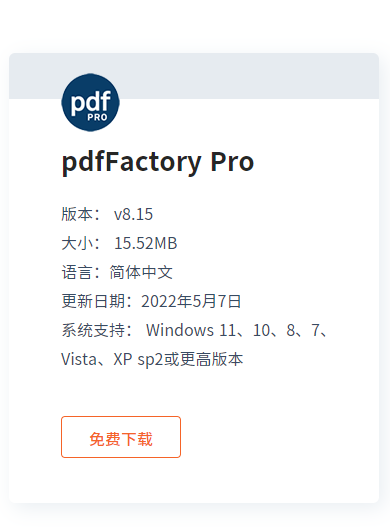
pdffactory pro怎么在放在桌面上 pdffactory pro怎么用
pdfFactory Pro是一款功能强大的虚拟打印机,同时还可以快速生成不同格式的PDF文档,因此得到了许多用户的认可。那么,pdfFactory Pro怎么在放在桌面上,pdfFactory Pro怎么用,下面一起来了解一下吧。...
阅读全文 >

pdffactory打印怎么设置 pdffactory打印pdf是旋转的怎么办
pdfFactory虚拟打印机可以完成pdf文件的合并、拆分、添加页面标识、页面排序、页面删除等操作,能够满足工作中的各种需求,是我们工作和学习过程中的得力助手。下面就来介绍一下pdffactory打印怎么设置,pdffactory打印pdf是旋转的怎么办的相关内容。...
阅读全文 >
.png)
如何正确安装pdfFactory
pdfFactory 专业版是一款便捷的打印机驱动程序,用户无需使用Acrobat 创建 Adobe PDF 文件,就可以实现PDF文件的打印。...
阅读全文 >
.png)
pdffactory pro怎么激活 pdf虚拟打印机怎么注册
要获得使用pdfFactory全部功能的权限,唯一的方法就是激活软件。用户可以在已获取正版注册码的前提下,通过以下三种方式激活软件。...
阅读全文 >